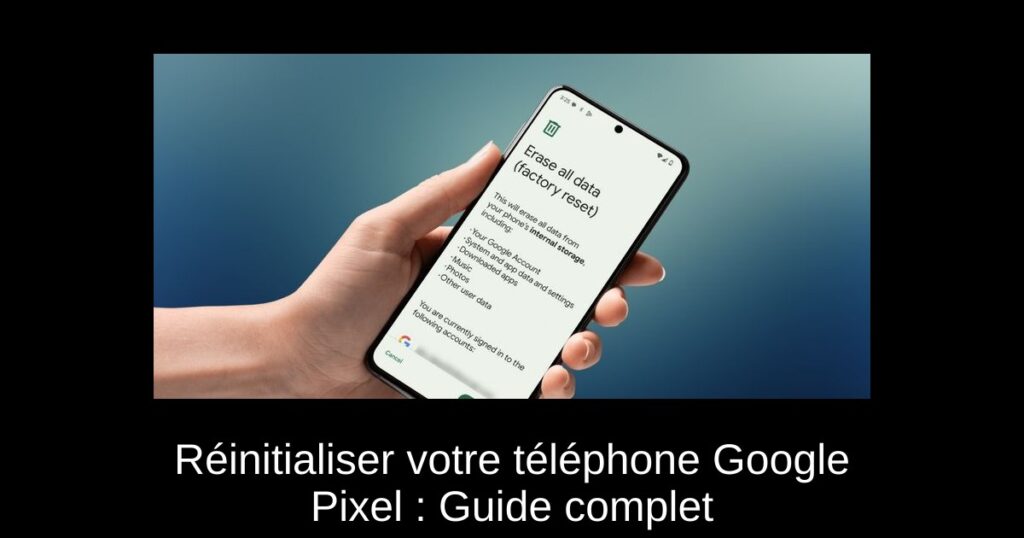Vous rencontrez des problèmes avec votre téléphone Google Pixel et vous cherchez à le réinitialiser ? Que ce soit un ralentissement, un drain de batterie excessif ou des fonctionnalités défaillantes, une réinitialisation d’usine peut souvent être la solution. Dans cet article, nous vous guiderons à travers différentes méthodes pour réinitialiser efficacement votre appareil, peu importe la situation.
Réinitialiser via l’application Paramètres
La méthode la plus simple pour réinitialiser votre Google Pixel se fait depuis l’application Paramètres. Si votre téléphone fonctionne correctement, ouvrez l’application, allez à « Système », puis sélectionnez « Options de réinitialisation ». Cliquez sur « Effacer toutes les données (réinitialisation d’usine) » et confirmez en entrant votre code PIN. Votre appareil redémarrera dans son état d’origine.
Réinitialisation en mode récupération
Si votre Pixel ne démarre pas ou est coincé dans une boucle de démarrage, vous pouvez toujours forcer une réinitialisation d’usine via le mode récupération. Pour cela, éteignez votre téléphone, puis maintenez enfoncés les boutons Power et Volume bas. Une fois en mode Fastboot, utilisez les boutons de volume pour naviguer jusqu’à « Mode de récupération ». Ensuite, appuyez sur le bouton Power pour accéder aux options, sélectionnez « Réinitialiser l’usine » et confirmez.
Réinitialisation à distance avec Google Find My Device
Si votre Pixel est perdu ou volé, vous pouvez le réinitialiser à distance à l’aide de l’application Google Find My Device. Assurez-vous que votre appareil est connecté à Internet, sélectionnez-le dans votre liste de devices et cliquez sur l’icône d’engrenage. Dans les options qui apparaissent, choisissez « Réinitialisation d’usine ». Cela protégera vos données personnelles en rendant le téléphone inutilisable par quiconque.
Utiliser l’outil Android Flash Tool
Pour les utilisateurs un peu plus expérimentés, l’outil Android Flash Tool peut être utilisé pour réinitialiser votre Pixel en flashant la dernière version d’Android. Cette option est idéale pour résoudre des bugs majeurs. Le processus est similaire à une installation classique d’Android ; sélectionnez simplement la version stable adaptée à votre modèle.
Réparation avec l’outil Pixel Repair Tool
Enfin, le Pixel Repair Tool est une autre ressource précieuse si vous souhaitez effectuer une réinitialisation. Connectez votre téléphone à un PC, accédez au site officiel de l’outil et suivez les instructions. Ce processus est conçu pour les utilisateurs qui rencontrent des problèmes courants avec leur appareil et souhaitent le rétablir facilement.
Conclusion
Chacune de ces méthodes offre une solution viable pour réinitialiser votre Google Pixel selon divers scénarios. Que votre appareil soit fonctionnel ou bloqué, vous disposez désormais des clés pour restaurer son intégrité. N’hésitez pas à essayer ces étapes et retrouvez la performance de votre téléphone Google Pixel.